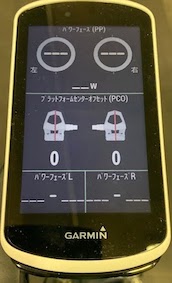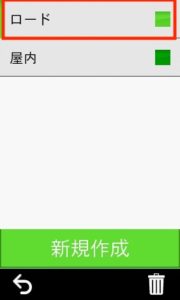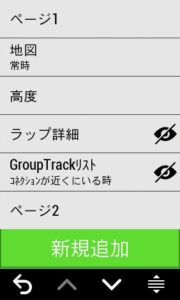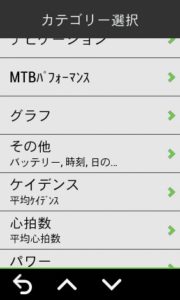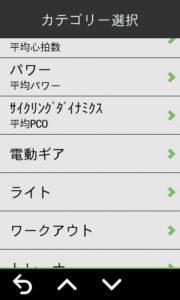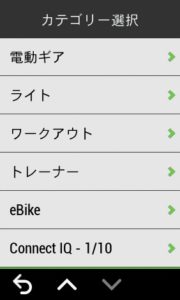遂に導入したGARMINのサイクルコンピューターの最上位モデルEDGE1030
表示する項目の変更・・・どうやってやるんだ?
Bryton、PioneerはスマホAPPから表示項目数、表示内容を設定できたので簡単だった・・・GARMINは・・・APPからできない?
取扱説明書を見ても?文字の羅列で分かりにくい・・・
(説明書は困ってから見るから・・・)
ライド中にみたいデーターを表示している画面・・・メーカーによって呼び方が様々・・・データフィードって言ったり・・・
GARMINでは、『トレーニングページ』という。(だから分からないわけだ)

試行錯誤の結果どうにかできましたので・・・写真付きで紹介します!
1 トレーニングページを表示する。
ホーム画面の左下の「≡」
↓
アクティビティプロフィール
アクティビティープロフィールでは、屋外用のページとスマートトレーナー等の屋内トレーニング用のページを作ったりと作り置きできます。
今回は、屋外(ロード)の表示を触りたいので『ロード』を選択
走行中に表示させてる画面は『トレーニングページ』ですのでそこを選択
すると、ページ1、地図、高度・・・と現在表示させてるページ一覧がずらっと並んでいます。
サーキット等の周回トレーニングやEDGEユーザーとの連携は今はしてないので、非表示設定にしておきました。(選択すると、非表示にする設定があった)
セグメントは、STRAVA連携、サイクリングダイナミクスはVector3接続したら自動で追加されたページなのでそのまま。
『ページ○』というのが、速度、距離、ケイデンス、心拍などを表示させているページなので、それぞれ触っていきます。
増やしたい時は、「新規追加」すれば増えます!
触りたいページをタップすると左下の画面になります。
「トレーニングページ表示」というところをタップすると、先ほど少し触れた非表示設定にできます。
今回は表示項目を増やしたいので・・・・
「分割数とデータ項目」をタップ
すると右上の画面になり、スワイプすると項目数と分割表示方法のテンプレートが変更できます。
項目数を決めたら、一度ホーム画面まで戻ります。
(ここが分かりにくかった点)
2 表示項目を変更してみる
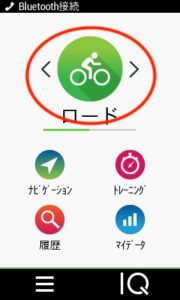
アクティビティフィード選択で、表示を変更したいアクティビティを選択
今回は『ロード』を選択
項目を変更したいページまで左右にスワイプ

表示項目を変更したい部分を長押しすると、右下のように黒く囲まれ選択中になる。
選択されたところさらにタップすると、項目一覧が出てくる。
あとは、表示したい項目をじっくり選んで設定してください。
電動ギアはDi2やeTAPを接続した時使えます 😛
今回は、サイコン本体でできる表示変更をやってみました。
次回は、面白いカスタマイズを紹介します。
作成の励みになります!イイね!シェア!コメント!お願いします!